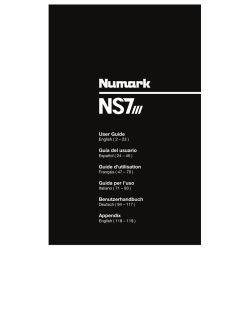NV Quickstart Guide - DJShop
Quickstart Guide English ( 3 – 8 ) Guía de inicio rápido Español ( 9 – 14 ) Guide d'utilisation simplifié Français ( 15 – 20 ) Guida rapida Italiano ( 21 – 26 ) Schnellstart-Anleitung Deutsch ( 27 – 32 ) Appendix English ( 34 ) Quickstart Guide (English) Introduction Box Contents NV Important: Download the full NV User Guide from numark.com/nv. Power Cable USB Cable Software Download Card Quickstart Guide Safety & Warranty Manual Support For the latest information about this product (system requirements, compatibility information, etc.) and product registration, visit numark.com/nv. For additional product support, visit numark.com/support. Quick Start / Connection Diagram 1. Install the Drivers and Software Windows users only: Install the drivers before installing the software. Drivers (Windows users only): Download and install the latest drivers from numark.com/nv. (You will be asked to connect the NV to your computer during installation.) Software: Download and install the latest version of Serato DJ from serato.com. 2. Connect and Start DJing! Follow this sequence of steps whenever you use NV: 1. Make sure all devices are off and all faders and gain knobs are set to "zero." 2. Connect input sources (microphones, CD players, etc.) to the NV. 3. Connect output devices (power amplifiers, sub-mixer, recorders, etc.) to the NV. 4. Plug all devices into power sources, and turn on devices in proper order: • When starting a session, turn on (1) input sources, (2) NV, (3) output devices. • When ending a session, turn off (1) output devices, (2) NV, (3) input sources. 5. Connect the NV to your computer with the USB cable (included) and to your headphones. 6. Open Serato DJ and go! For more information on how to use Serato DJ with NV, visit serato.com/dj/support and select Numark NV. 3 Features Top Panel 3 45 37 44 42 36 35 46 33 47 39 48 49 48 49 24 52 52 16 15 50 41 5 50 51 2 20 38 18 43 34 48 49 17 19 4 5 6 52 52 4 5 6 4 5 6 4 6 7 7 7 7 8 8 8 8 53 53 53 53 5 54 10 11 10 11 10 11 10 11 1 25 27 27 40 40 9 9 9 9 28 29 30 31 32 23 22 26 13 21 12 13 14 General Controls 1. Shift: Press and hold this button to access secondary functions (in red lettering) of other controls on NV. 2. Touch Mode: Press this button to toggle through the Touch Modes, which let you access the touch-capacitive functions of NV's FX 1 Knob, FX 2 Knob, and FX 3 Knob and the EQ Knobs (Channel Treble, Channel Mid, and Channel Bass). These functions are momentary, not "latching." 3. Deck: Selects which Layer in the software is controlled by that hardware Deck. Deck A can control Layer 1 or 3; Deck B can control Layer 2 or 4. Mixer Controls 4. Gain Trim: Adjusts the pre-fader, pre-EQ audio level of the corresponding channel in the software. 5. LED Meters: Monitors the audio levels of the corresponding channel. 6. Channel Treble: Adjusts the high (treble) frequencies. When Touch Mode is activated, touching this knob will mute the corresponding channel's high frequencies (an "EQ kill"). 4 7. Channel Mid: Adjusts the mid-range frequencies. When Touch Mode is activated, touching this knob will mute the corresponding channel's mid-range frequencies (an "EQ kill"). 8. Channel Bass: Adjusts the low (bass) frequencies. When Touch Mode is activated, touching this knob will mute the corresponding channel's low frequencies (an "EQ kill"). Channel Fader: Adjusts the audio level on the corresponding channel in the software. 9. 10. PFL: Press this button to send this channel's pre-fader signal to the Cue Channel for monitoring. When engaged, the button will be lit. By pressing one PFL button at a time, you will cue that channel alone (and deactivate PFL monitoring for the other channels). To cue to multiple channels simultaneously, press the PFL buttons for those channels at the same time. 11. Crossfader Assign: Routes the audio playing on the corresponding channel to either side of the crossfader (A or B), or bypasses the crossfader and sends the audio directly to the Program Mix (center, Off). 12. Crossfader Slope: Adjusts the slope of the crossfader curve. Set the switch to the left for a smooth fade (mixing) or to the right for a sharp cut (scratching). 13. Fader Start: Enables or disables "fader start" on the corresponding side of the crossfader. When fader start is enabled on one side, moving the crossfader toward that side will cause the Deck to start playing. 14. Crossfader: Blends audio between the channels assigned to the left and right side of the crossfader. 15. Master Volume: Adjusts the output volume of the Program Mix. 16. Booth Volume: Adjusts the output volume of the Booth Output mix. 17. Mic/Aux On/Off: When set to Mic, the Mic Input is active, and its audio signal is routed directly to the Program Mix. When set to Off, the Mic Input and Aux Input are disabled. When set to Aux, the Aux Input is active, and its audio signal is routed directly to the Program Mix. 18. Mic/Aux Gain: Adjusts the gain of the Mic Input and Aux Input. 19. Mic Tone: Adjusts the brightness or darkness of the microphone input signal. Playback Controls 20. Platter: Controls the playhead in the software. 21. Play / Pause: This button pauses or resumes playback. Press and hold Shift and then press this button to "stutter-play" the track from the last set Cue Point. 22. Cue: When the Deck is paused, you can set a Temporary Cue Point by moving the platter to place the playhead at the desired location and then pressing the Cue Button. During playback, you can press the Cue Button to return the track to this Temporary Cue Point. (If you did not set a Temporary Cue Point, then it will return to the beginning of the track.) If the Deck is paused, you can press and hold the Cue Button to play the track from the Temporary Cue Point. Releasing the Cue Button will return the track to the Temporary Cue Point and pause it. To continue playback without returning to the Temporary Cue Point, press and hold the Cue Button, then press and hold the Play Button, and then release both buttons. Press and hold Shift and then press this button to return to the beginning of the track. 23. Sync: Press this button to automatically match the corresponding Deck's tempo with the opposite Deck's tempo and phase. Press and hold Shift and press this button to deactivate Sync. 5 24. Bleep / Reverse: Reverses audio playback of the track on the corresponding deck. Bleep: The playback of the track will be reversed. Press this button again to resume normal playback from where it would have been if you had never engaged the Bleep function (i.e., as if the track had been playing forward the whole time). Reverse: The playback of the track will be reversed. Press and hold Shift and press this button again to resume normal playback from wherever the playhead stops. 25. Scratch: Press this button to activate or deactivate Scratch Mode. In this mode, you can touch the center part of the platter will scratch like a turntable when you spin it. If Scratch Mode is off, the center part of the platter will pitch-bend when you spin it. Pad Mode Controls 26. Pads: These pads have different functions on each Deck depending on the current Pad Mode. These pads are the same pads used with Akai Professional MPCs, so they are velocity-sensitive (in certain modes only), durable, and easy to play. 27. Parameter < / > : Use these buttons for various functions in each Pad Mode. Press and hold Shift and use these buttons to access secondary parameters. 28. Cues: This Pad Mode button switches the pads between two modes: Hot Cue Mode and Hot Cue Auto-Loop Mode. When the button is unlit, the first press will always select Hot Cue Mode. Please see the User Guide for more information. 29. Auto / Roll: This Pad Mode button puts the pads in two modes: Auto-Loop Mode and Loop Roll Mode. When the button is unlit, the first press will always select Auto-Loop Mode. Please see the User Guide for more information. 30. Loop: This Pad Mode button switches the pads between two banks of saved loops and Manual Loop controls. When the button is unlit, the first press will always select the first bank. Please see the User Guide for more information. 31. Sampler: This Pad Mode button switches the pads between two modes: Sample Player Mode and Sample Velocity Trigger Mode. When the button is unlit, the first press will always select Sample Player Mode. Please see the User Guide for more information. 32. Slicer: This Pad Mode button switches the pads between two modes: Slicer Mode and Slicer Loop Mode. When the button is unlit, the first press will always select Slicer Mode. Please see the User Guide for more information. Important: Your track must have a set Beat Grid for Slicer Mode or Slicer Loop Mode to work. Track Controls 33. Slip / Clear: When using the software's Beat Grid, press and hold this button and move the platter to "slip" (i.e., shift or slide) the entire Beat Grid to the left or right. Press and hold Shift and then press this button to delete the entire Beat Grid. Important: Your track must have a set Beat Grid for the Slip / Clear button to work. 34. Adjust / Set: Press and hold this button and move the platter to "warp" the entire Beat Grid. Press and hold Shift and then press this button to set a Beat Marker at the playhead's current location. Important: Your track must have a set Beat Grid for the Adjust feature to work. Also, using the Adjust feature will change the track's BPM. 35. Slip Mode: Press this button to enable or disable Slip Mode. In Slip Mode, you can jump to Hot Cue Points, trigger Loop Rolls, or use the platters, while the track's timeline continues. In other words, when you stop the action, the track will resume normal playback from where it would have been if you had never done anything (i.e., as if the track had been playing forward the whole time). 6 Pitch Controls 36. Tap: Tap this button at the same tempo as the track to help the software detect a more accurate BPM reading. 37. Range / Keylock: Press this to adjust the range of the Pitch Fader to ±8%, ±16%, and ±50%. Press and hold Shift and then press this button to activate or deactivate Keylock: the key of the song will lock to whatever position the pitch fader is at when Keylock is activated. This feature allows you to change the speed of the song without changing the key. 38. Takeover LEDs: When you select the other Deck with the Deck Select switch, the position of the NV's Pitch Fader may not match the Pitch setting for that Deck in the software. Slowly move the Pitch Fader in the direction indicated by the Takeover LED arrow until it turns off. At this point, the Pitch Fader matches the Pitch setting in the software and can control it again. 39. Pitch Fader: Controls the track's playback speed. An LED next to the fader will light up when set at 0%. 40. Pitch Bend ( + / – ): Press or hold down either of these buttons to temporarily adjust the track's playback speed. When released, the track playback will return to the speed designated by the Pitch Fader. 41. Beatkeeper: This meter is an aid for matching the tempo of both decks. When the white center LED is lit, the BPMs are matched. Otherwise, the meter will tend towards the faster deck. The further from center, the greater the difference between the two BPMs. Navigation Controls 42. Display: Use this screen to view menus, options, parameters, and settings. 43. Sel Knob: Use this knob to scroll through lists of tracks, Crates, etc. in the software. You can also press it to move between the panels shown in the software. 44. Fwd / Back: This button moves the selector between various panels in the software. 45. Load / Prep.: Press this button while a track is selected to assign it to the Deck. Press and hold Shift and press this button to add a selected track to the list of tracks in the Prepare Area in the software. 46. Panel / Area: Press this to toggle through the Recording, Effects, and Sampler panels. Press and hold Shift and then press this button to toggle through the Files, Browse, Prepare, and History panels. 47. D. View / S. View: Press this button to toggle through the available NV display modes. Press and hold Shift and then press this button to toggle through the available software display modes. Effects Controls 48. FX 1, FX 2, FX 3: These buttons have different functions on each Deck depending on the current FX Mode: Single-FX Mode or Multi-FX Mode. Please see the User Guide for more information. 49. FX 1 Knob, FX 2 Knob, FX 3 Knob: These knobs have different functions on each Deck depending on the current FX Mode: Single-FX Mode or Multi-FX Mode. Please see the User Guide for more information. 50. Beat / Mode: Tap this button repeatedly at the desired tempo to set the rate of the effects' low-frequency oscillators (LFOs). Press and hold this button to reset Beat Multiplier to the Deck's BPM. Press and hold Shift and then press this button to switch between Single-FX Mode and Multi-FX Mode. 51. Beat Knob: Turn this knob to set the Time Division for the selected effects. 52. FX Assign: Use these buttons to apply Effect A and/or B to the corresponding channel. You can apply Effect A and/or B to the entire Program Mix by using the FX Send buttons below the Master Volume knob. (Each effect can be applied to any or all of the four channels and/or the Program Mix.) 7 53. Channel Filter: Turn this knob to adjust the filter on the corresponding channel. The type of filter it adjusts will depend on the Filter Mode button. 54. Filter Mode: Press this button to toggle through the Filter Modes, which affect the Channel Filter knobs: Off, Filter-Roll Mode, or Filter-FX Mode. Please see the User Guide for more information. Rear Panel 2 1 3 4 8 1. 2. 3. 4. 5. 6. 7. 8. 9. 9 7 6 5 Power In: Use the included power adapter (12 V DC, 2 A, center-positive) to connect NV to a power outlet. While the power is switched off, plug the cable into NV first, then plug the cable into a power outlet. Power Switch: Turns NV on and off. Turn on NV after all input devices have been connected and before you turn on amplifiers. Turn off amplifiers before you turn off NV. Cable Restraint: You can secure cables to this restraint to help avoid disconnecting them accidentally. USB: This USB connection sends and receives audio and control information from a connected computer. Master Output (XLR): Connect this low-impedance XLR output to a PA system or powered monitors. The level of this output is controlled with the Master knob on the top panel. Master Output (RCA): Use standard RCA cables to connect this output to a speaker or amplifier system. The level of this output is controlled by the Master knob on the top panel. Booth Output (RCA): Use standard RCA cables to connect this output to a booth monitoring system. The level of this output is controlled by the Booth knob on the top panel. Line Inputs (RCA): Connect line-level devices, such as CD players, samplers or audio interfaces, to these inputs. Mic Input (1/4"): Connect a 1/4" microphone to this input. This input's audio signal is routed directly to the Program Mix. Front Panel 1 1. 2. 3. 4. 4 3 2 Headphones (1/4" or 1/8"): Connect your 1/4" or 1/8" headphones to this output for cueing and mix monitoring. Headphone Volume: Adjusts the volume level of the headphone output. Split Cue: When this switch is in the On position, the headphone audio will be "split" such that all channels sent to Cue are mixed to mono and applied to the left headphone channel and the Program mix is mixed to mono and applied to the right channel. When the switch is in the Off position, Cue and Program audio will be "blended" together. Cue Blend: Turn to mix between Cue and Program in the Headphone channel. When all the way to the left, only channels routed to Cue will be heard. When all the way to the right, only the Program mix will be heard. 8 Guía de inicio rápido (Español) Introducción Contenido de la caja NV Importante: Descargue la Guía del usuario de NV de numark.com/nv. Cable de alimentación Cable USB Tarjeta de descarga de software Guía de inicio rápido Manual sobre la seguridad y garantía Soporte Para obtener la información más completa acerca de este product (los requisitos del sistema, compatibilidad, etc) y registro del producto, visite numark.com/nv. Para soporte adicional del producto, visite numark.com/support. Diagrama de instalación y conexión rápida 1. Instale los drivers y el software Usuarios de Windows: Instale los drivers antes de instalar el software. Drivers (usuarios de Windows): Descargue y instale los drivers más recientes de numark.com/nv. (El sistema le solicitará que conecte el NV a la computadora durante la instalación). Software: Descargue y instale la versión más reciente de Serato DJ de serato.com. 2. ¡Conecte y sea el DJ! Siga esta secuencia de pasos toda vez que use NV: 1. Asegúrese de que todos los dispositivos estén apagados y que todos los faders y perillas de ganancia estén ajustados a "cero". 2. Conecte al NV las fuentes de entrada (micrófonos, reproductores de CD, etc.) al NV. 3. Conecte al NV los dispositivos de salida (amplificadores de potencia, submezclador, grabadores, etc.). 4. Enchufe todos los dispositivos a las fuentes de alimentación y enciéndalos en el orden correcto: • Para iniciar la sesión, encienda (1) las fuentes de entrada, (2) el NV, (3) los dispositivos de salida. • Al terminar la sesión, invierta esta operación apagando (1) los dispositivos de salida, (2) el NV y (3) las fuentes de entrada. 5. Conecte el NV a la computadora con el cable USB (incluido) y a sus auriculares. 6. ¡Abra el software Serato DJ y allá va! Para más información acerca de cómo usar Serato DJ con NV, visite serato.com/dj/support y seleccione Numark NV. 9 Características Panel superior 17 19 42 36 39 46 33 47 48 49 48 49 48 49 24 38 52 43 34 16 15 50 41 44 37 35 18 45 3 5 50 51 2 20 52 4 5 6 52 52 4 5 6 4 5 6 4 6 7 7 7 7 8 8 8 8 53 53 53 53 5 54 10 11 10 11 10 11 10 11 1 25 27 27 40 40 9 9 9 9 28 29 30 31 32 23 22 26 13 21 12 13 14 Controles generales 1. Función secundaria: Mantenga pulsado este botón para acceder a las funciones secundarias (en letra roja) de los demás controles del NV. 2. Modo táctil: Pulse este botón para cambiar el modo táctil para acceder a las funciones capacitivas táctiles de las perillas FX 1, FX 2 y FX 3 y las perillas del ecualizador (agudos de canal, medios de canal y bajos de canal). Estas funciones son momentáneas, no de "enganche". 3. Bandeja virtual: Se usa para seleccionar qué bandeja virtual del software es controlada por esa bandeja del hardware. La bandeja A puede controlar las bandejas virtuales 1 ó 3. La bandeja B puede controlar las bandejas virtuales 2 ó 4. Controles del mezclador 4. Ajuste de ganancia: Ajusta el nivel de audio previo al fader y al ecualizador del canal correspondiente en el software. 5. Medidores con LED: Monitorean el nivel de audio de la salida de programa en el canal correspondiente. 6. Treble (de canal): Ajusta las altas frecuencias (agudos) del audio que se reproduce en el canal correspondiente. 7. Medios (de canal): Ajusta las frecuencias medias del audio que se reproduce en el canal correspondiente. 8. Graves (de canal): Ajusta las bajas frecuencias (graves) del audio que se reproduce en el canal correspondiente. 9. Fader canal: Ajusta el nivel de audio del canal correspondiente en el software. 10 10. 11. 12. 13. 14. 15. 16. 17. 18. 19. Asignación de crossfader: Aplica el audio que se reproduce en el canal correspondiente a cualquiera de los lados del crossfader (A o B), o puentea el crossfader y envía el audio directamente a la mezcla programa (centro, Off). PFL: Pulse este botón para enviar esta señal de nivel pre-fader al canal de cue para monitoreo. Cuando está pulsado, el botón se enciende. Al pulsar un botón PFL a la vez, hace cue en ese canal solamente (y desactiva el monitoreo de PFL de los demás canales). Para hacer cue en varios canales simultáneamente, pulse los botones PFL de esos canales al mismo tiempo. Pendiente del crossfader: Permite ajustar la pendiente de la curva del crossfader. Ajuste este interruptor a la izquierda para una fusión suave (mezcla) o a la derecha para un corte abrupto (rayado). Remoto: Activa o desactiva el "fader-start" del lado correspondiente del crossfader. Cuando el fader-start está activado en un lado, el mover el crossfader hacia ese lado hace que la bandeja comiencar a reproducir. Crossfader: Combina el audio entre los canales asignados a los lados izquierdo y derecho del crossfader. Volumen maestro: Ajusta el volumen de salida de la mezcla de programa. Volumen cabina (booth): Ajusta el volumen de salida de la mezcla de salida para cabina (Booth Output). Micrófono/aux sí/no: Cuando se coloca en Mic, la entrada de micrófono está activa y su señal de audio se encamina directamente a la mezcla de programa. Cuando se coloca en Aux, la entrada de auxiliar está activa y su señal de audio se encamina directamente a la mezcla de programa. Cuando se coloca en Off, la entrada de micrófono y la entrada de auxiliar están desactivadas. Ganancia del micrófono: Ajusta el nivel de audio de la entrada micrófono y de la entrada auxiliar. Tono del micrófono: Ajusta el brillo o la oscuridad del audio en el canal micrófono. Controles de la reproducción 20. Plato: Controla el puntero de audio en el software. 21. Reproducir/Pausa: Con este botón se pone en pausa o reanuda la reproducción. Mantenga pulsado Shift y pulse este botón para que la pista "tartamudee" desde el último punto de cue. 22. Cue: Cuando la bandeja se pone en pausa, puede establecer un punto de cue temporal moviendo el plato para colocar el puntero de audio en el lugar deseado y pulsando luego el botón Cue. Durante la reproducción, puede pulsar el botón Cue para que la pista vuelva a este punto de cue temporal. (Si no estableció un punto de cue temporal, volverá al principio de la pista.) Si la bandeja está en pausa, puede mantener pulsado el botón Cue para reproducir la pista desde el punto de cue temporal. Al soltar el botón Cue, la pista vuelve al punto de cue temporal y se pone en pausa. Para continuar la reproducción sin volver al punto de cue temporal, mantenga pulsado el botón Cue, luego mantenga pulsado el botón de reproducir y luego suelte ambos botones. Mantenga pulsado Shift y pulse este botón para volver al comienzo de la pista. 23. Sincronismo: Pulse este botón para hacer coincidir automáticamente el tempo de la bandeja correspondiente con el tempo y la fase de la bandeja opuesta. Mantenga pulsado Shift y pulse este botón para desactivar el sincronismo. 24. Bleep / Reversa: Invierte la reproducción de audio de la pista en la bandeja correspondiente. Bleep: Se invierte la reproducción de la pista. Pulse este botón de nuevo para reanudar la reproducción normal desde donde lo haría si nunca se hubiera activado la función Bleep (es decir, si la pista se hubiera estado reproduciendo hacia adelante todo el tiempo). Reverse: Se invierte la reproducción de la pista. Mantenga pulsado Shift y pulse este botón para reanudar la reproducción normal desde el punto en que se detuvo el puntero de audio. 25. Rayado: Pulse este botón para activar o desactivar el modo Rayado. En este modo, puede tocar la parte central del plato para rayar el audio como cuando mueve un giradiscos. Si el modo está desactivado, la parte central del plato produce inflexión de pitch (pitch bend) cuando se hace girar. 11 Controles de modo de pad 26. Pads: Estos pads tienen distintas funciones en cada bandeja en función del modo de pad activado. Son los mismos usados en los MPC Akai Professional, de modo que son sensibles a la velocidad (solo en algunos modelos), durables y fáciles de tocar. 27. Parámetro < / >: Use estos botones para diversas funciones en cada modo de pad. Mantenga pulsado Shift y pulse este botón para acceder a las funciones secundarias 28. Cues: Este botón de modo de pad cambia los pads entre dos modos: Modo de Hot Cue (Cue rápido) y loop automático con cue rápido. Cuando el botón está apagado, la primera pulsación selecciona siempre el modo de cue rápido. Consulte la Guía del usuario para obtener más información. 29. Auto / Regreso: Este botón de modo de pad cambia los pads entre dos modos: Loop automático y loop con regreso. Cuando el botón está apagado, la primera pulsación selecciona siempre el modo de loop automático. Consulte la Guía del usuario para obtener más información. 30. Loop: Este botón de modo de pad cambia los pads entre dos bancos de bucles guardados y controles de loop manual. Cuando el botón está apagado, la primera pulsación selecciona siempre el primer banco. Consulte la Guía del usuario para obtener más información. 31. Muestreador: Este botón de modo de pad cambia los pads entre dos modos: Reproductor de muestras y disparo por velocidad de muestras. Cuando el botón está apagado, la primera pulsación selecciona siempre el modo de reproductor de muestras. Consulte la Guía del usuario para obtener más información. 32. Cortador: Este botón de modo de pad cambia los pads entre dos modos: Cortador y loop del cortador. Cuando el botón está apagado, la primera pulsación selecciona siempre el modo cortador. Consulte la Guía del usuario para obtener más información. Importante: Su pista debe tener configurada una grilla de bits para que los modos cortador o loop del cortador funcionen. Controles de pista 33. Resbalar / Borrar: Cuando se usa la grilla de beats del software, mantenga pulsado este botón y mueva el plato para "hacer resbalar" (es decir, desplazar o deslizar) la grilla de beats completa a la izquierda o la derecha. Mantenga pulsado Shift y pulse este botón para eliminar la grilla de beats completa. Importante: Su pista debe tener configurada una grilla de bits para que el botón Slip / Clear (Resbalar / Borrar) funcione. 34. Ajustar / Posicionar: Mantenga pulsado este botón y mueva al plato para "alabear" la grilla de beats completa. Mantenga pulsado Shift y pulse este botón para establecer un marcador de beats en la posición actual del punto de audio. Importante: Su pista debe tener configurada una grilla de bits para que la función de ajuste funcione. Asimismo, al usar la función de ajuste, cambian los BPM de la pista. 35. Modo de resbalamiento: Pulse este botón para activar o desactivar el modo de resbalamiento. En modo de resbalamiento, puede saltar a puntos de cue rápido, disparar rotaciones de loops o usar los platos, mientras la línea de tiempo de la pista continúa. En otras palabras, cuando detenga la acción, se reanuda la reproducción normal de la pista desde donde habría estado si nunca hubiera hecho nada (es decir, como si la pista hubiera estado reproduciéndose en avance todo el tiempo). Controles de pitch 36. Tap: Golpee este botón al mismo tempo de la pista para ayudar a que el software detecte una lectura de BPM más exacta. 37. Rango / Keylock: Pulse este control para ajustar el rango del fader de pitch a ±8%, ±16% y ±50%. Mantenga pulsado Shift y pulse este botón para activar o desactivar Keylock. La tonalidad del tema se enganchará a la posición en que esté el fader de pitch cuando se activa Keylock. Esta función permite cambiar la velocidad del tema sin cambiar la tonalidad. 12 38. 39. 40. 41. LED de toma de control: Cuando usted selecciona la otra bandeja con el conmutador bandeja virtual, la posición del fader de pitch del NV puede no coincidir con el ajuste de pitch correspondiente a esa bandeja en el software. Mueva lentamente el fader de pitch en el sentido indicado con la flecha de los LED de toma de control hasta que se apague. En ese punto, el fader de pitch iguala el ajuste de pitch del software y puede controlarlo nuevamente. Fader de pitch: Controla la velocidad de reproducción de la cinta. El LED que está junto al fader se enciende cuando se ajusta a 0%. Inflexión de pitch ( + / – ): Pulse o retenga pulsados cualquiera de estos botones para ajustar temporalmente la velocidad de reproducción de la cinta. Cuando se suelta, la reproducción de la cinta vuelve a la velocidad designada por el fader de pitch. Beatkeeper: Este medidor es una ayuda para igualar el tempo de dos bandejas. Cuando se enciende el LED blanco central, los BPM están igualados. De lo contrario, el medidor tiende hacia la bandeja más rápida. Cuanto más alejado está del centro, mayor es la diferencia entre los dos BPM. Controles de navegación 42. Pantalla: Utilice la pantalla para ver los menús, opciones, parámetros y ajustes. 43. Perilla Sel: Use esta perilla para desplazarse por las listas de pistas, cajas de discos, etc. en el software. También es posible pulsarlo para moverse entre los paneles que se muestran en el software. 44. Adelante / Atrás: Pulse este botón (Adelante) para pasar a la siguente panel en el software. Mantenga pulsado Shift y pulse este botón (Atrás) para pasar al panel anterior en el software. 45. Cargar / Preparar: Pulse este botón mientras está seleccionada una pista para asignarla a la bandeja. Mantenga pulsado Shift y pulse este botón para agregar una pista seleccionada a la lista de pistas del panel Prepare del software. 46. Panel / Area: Pulse este control para cambiar entre los paneles de grabación (Rec), Efectos (FX), y Muestreador (SP-6). Mantenga pulsado Shift y pulse este botón para cambiar entre los modos de visualización de software disponibles (es decir, Vertical, Horizontal, Extended (Extendido), Library (Biblioteca)). 47. D. View / S. View: Pulse este control para cambiar entre los modos de la pantalla del NV. Mantenga pulsado Shift y pulse este botón para cambiar entre los modos de la pantalla del software. Controles de efectos 48. FX 1, FX 2, FX 3: Estos botones tienen distintas funciones en cada bandeja en función del modo de efectos activado: Modo de efecto único o Modo multiefectos. Consulte la Guía del usuario para obtener más información. 49. Perillas FX 1, FX 2 y FX 3: Estas perillas tienen distintas funciones en cada bandeja en función del modo de efectos activado: Modo de efecto único o Modo multiefectos. Consulte la Guía del usuario para obtener más información. 50. Modo de beats: Toque este botón repetidamente al tempo deseado para ajustar la frecuencia de los osciladores de baja frecuencia (LFO) del efecto. Mantenga pulsado este botón para reiniciar el multiplicador de beats a las BPM de la bandeja. Mantenga pulsado Shift y pulse este botón para cambiar entre el modo de efecto único y el modo multiefectos. 51. Perilla de beats: Gire esta perilla para ajustar la división de tiempo de los efectos seleccionados. 52. Asignación de efectos: Use estos botones para aplicar los efectos A y/o B al canal correspondiente. Puede aplicar el efecto A y/o B a la mezcla de programa completa usando los botones de envío de efectos que están debajo de la perilla de volumen maestro. (Cada efecto puede aplicarse a uno o todos los cuatro canales y/o a la mezcla de programa.) 53. Filtro de canal: Gire esta perilla para ajustar el filtro en el canal correspondiente. El tipo de filtro que ajusta depende del botón Filter Mode (Modo de filtro). 54. Modo de filtro: Pulse este botón para cambiar el modo de filtro, que afecta a las perillas de filtro de canal: desactivado, Modo de filtro con regreso o Modo de filtro-efecto. Consulte la Guía del usuario para obtener más información. 13 Panel trasero 2 1 3 4 8 9 7 6 5 1. Entrada de alimentación: Use el adaptador de alimentación incluido (12 V DC, 2 A, centro positivo) para conectar el NV a un tomacorriente alimentado. Mientras está desconectada la alimentación eléctrica, enchufe la fuente de alimentación al NV primero, y luego al tomacorriente. 2. Interruptor de encendido: Enciende y apaga el NV. Encienda el NV después de desconectar todos los dispositivos de entrada y antes de encender los amplificadores. Apague los amplificadores antes de apagar el NV. 3. Presilla del cable: Puede fijar un cable a esta presilla para evitar que se desenchufe accidentalmente. 4. USB: Esta conexión USB envía y recibe audio e información de control desde una computadora conectada. 5. Salida maestra (XLR): Esta salida XLR de baja impedancia sirve para conectar a un sistema de megafonía o monitores alimentados. El nivel de esta salida se controla con la perilla volumen maestro del panel superior. 6. Salida maestra (RCA): Use cables RCA estándar para conectar esta salida maestra a un sistema de altavoces o amplificador. El nivel de esta salida se controla con la perilla olumen maestro del panel superior. 7. Salida para cabina (RCA): Use cables RCA estándar para conectar esta salida a un sistema de monitoreo de cabina. El nivel de esta salida se controla con la perilla Booth del panel superior. 8. Entradas de línea (RCA): Estas entradas se usan para conectar dispositivos de nivel de línea, tales como reproductores de CD, muestreadores o interfaces de audio. 9. Entrada de micrófono (6,35 mm / 1/4 pulg.): Conecte un micrófono de 6,35 mm (1/4 pulg.) a esta entrada. La señal de audio de esta entrada se encamina directamente a la mezcla de programa. Panel frontal 1 4 3 2 1. Auriculares (6,35 mm o 3,5 mm / 1/4" o 1/8"): Conecte sus auriculares de 6,35 mm o 3,5 mm (1/4 pulg. o 1/8 pulg.) a esta salida para búsqueda de punto inicial (cue) y monitoreo de la mezcla. 2. Volumen de auriculares: Ajusta el nivel de volumen de la salida para auriculares. 3. Split Cue: Cuando este interruptor está en posición On, se "divide" el audio de los auriculares de modo que todos los canales enviados a cue se mezclan a mono y se aplican a la salida del auricular izquierdo y la salida de programa se mezcla a mono y se aplica al canal derecho. Cuando está en posición Off, el audio de cue y programa se "combinan" 4. Combinación de cue: Gírelo para mezclar cue y programa en el canal de auriculares. Cuando está en el extremo izquierdo, sólo se oyen los canales aplicados a cue. Cuando se gira totalmente a la derecha, se oye sólo la mezcla del programa. 14 Guide d'utilisation simplifié (Français) Présentation Contenu de la boîte Important : Téléchargez le Guide d'utilisation NV de NV complet sur numark.com/nv. Câble d'alimentation Câble USB Carte de téléchargement de logiciel Guide d'utilisation simplifié Consignes de sécurité et informations concernant la garantie Assistance Pour les dernières informations concernant ce produit (la configuration système minimale requise, la compatibilité, etc) et l'enregistrement du produit, veuillez visitez le site numark.com/nv. Pour toute assistance supplémentaire, veuillez visiter le site numark.com/support. Utilisation rapide / schéma de connexion 1. Installez les pilotes et le logiciel Utilisateur de Windows : Installez les pilotes avant le logiciel. Pilotes (Utilisateur de Windows) : Téléchargez et installez les dernières versions des pilotes du site numark.com/nv. (Vous serez invité à brancher le NV à votre ordinateur durant l'installation.) Logiciel : Téléchargez et installez la dernière version de Serato DJ du site serato.com. 2. Faites tous les branchements puis commencer à faire du DJing! Suivez ces étapes dans l'ordre toutes les fois que vous employez le NV: 1. Assurez-vous que tous les appareils sont hors tension et que tous les potentiomètres et commandes de gain soient réglés à « zéro ». 2. Branchez les sources d'entrée audio (microphones, lecteurs de disques compacts, etc.) au NV. 3. Branchez les dispositifs de sortie audio (l'amplificateur, sub-mixer, enregistreurs, etc.) au NV. 4. Branchez tous les appareils à des prises secteurs, puis les mettre sous tension dans l'ordre approprié. • Lors de la mise en marche, commencez par allumer (1) les sources d'entrée, (2) le NV, puis (3) les appareils de sortie. • Pour mettre hors tension, toujours inverser l'opération, commencez par fermer (1) les appareils de sortie, (2) le NV, puis (3) les sources d'entrée. 5. Branchez le NV à votre ordinateur à l'aide du câble USB fourni puis à votre casque d'écoute. 6. Il ne vous reste plus qu'à lancer l'application Serato DJ! Pour plus d'informations sur l'utilisation de Serato DJ avec le NV, visitez serato.com/dj/support et sélectionnez Numark NV. 15 Caractéristiques Panneau supérieur 17 19 3 45 37 44 42 36 35 39 46 33 47 48 49 48 49 48 49 24 38 16 15 50 41 52 43 34 18 5 50 51 2 20 52 4 5 6 52 52 4 5 6 4 5 6 4 6 7 7 7 7 8 8 8 8 53 53 53 53 5 54 10 11 10 11 10 11 10 11 1 25 27 27 40 40 9 9 9 9 28 29 30 31 32 23 22 26 13 21 12 13 14 Commandes principales 1. Shift : Maintenez cette touche enfoncée afin d'accéder aux fonctions secondaires (en rouge) des autres commandes du NV. 2. Mode Touch : Appuyez sur cette touche pour changer le mode de Touch, qui vous permet d'accéder aux fonctions tactiles capacitives des boutons FX 1, FX 2 et FX 3 du NV et des touches d'égalisation (Channel Treble, Channel Mid et Channel Bass). Ces fonctions sont momentanées, elles ne peuvent être « verrouillées ». 3. Deck : Ce sélecteur permet d'assigner le module virtuel qui est commandé par le module matériel. Le module A peut commander le module 1 ou 3 et le module B, le module 2 ou 4. Commandes principales de la console de mixage 4. Gain Trim : Cette touche permet d'ajuster le niveau de pré-atténuation, pré-égalisation du canal correspondant dans le logiciel. 5. Vumètres DEL : Indique le niveau audio du canal correspondant. 6. Treble (du canal) : Permet d'ajuster le niveau des hautes fréquences du canal correspondant. 7. Mid (du canal) : Permet d'ajuster le niveau des fréquences moyennes de l'audio du canal correspondant. 8. Bass (du canal) : Permet d'ajuster le niveau des basses fréquences de l'audio du canal correspondant. 9. Fader du canal : Utilisez cet atténuateur pour ajuster le niveau de l'audio du canal correspondent dans le logiciel. 16 10. 11. 12. 13. 14. 15. 16. 17. 18. 19. PFL : Cette touche permet d'acheminer le signal préatténuation du canal vers le canal de préécoute. La touche s'allume lorsque cette fonction est activée. En appuyant sur une des touches PFL à la fois, vous calez uniquement ce canal (et désactivez le monitoring PFL des autres canaux). Pour caler plusieurs canaux en même temps, appuyez simultanément sur les touches PFL pour ces canaux. Crossfader Assign : Envoie l'audio sur le canal correspondant à chaque côté du crossfader (L/R) ou contourne le crossfader, l'envoyant au Program Mix (centre, Off). Crossfader Slope : Ce commutateur permet de régler l'intensité du fondu du crossfader. Réglez le commutateur vers la gauche pour un fondu progressif (mixage) ou tournez vers la droite pour une coupure nette (scratch). Fader start : Permet d’activer ou de désactiver la fonction de Fader Start d’une des extrémités du crossfader. Lorsque la fonction Fader Start est activée sur une des extrémités, déplacer le crossfader vers cette l’extrémité permet d’activer le module. Crossfader : Permet de mélanger l'audio entre les canaux assignés aux extrémités du Crossfader. Master Volume : Ajuste les niveaux de la sortie du Program mix. Booth Volume : Ajuste les niveaux de la sortie Booth. Mic/Aux On/Off : Lorsque le sélecteur est sur Mic, l'entrée Mic est activée et le signal audio de cette entrée est acheminé directement au Program Mix. Lorsque le sélecteur est sur Aux, l'entrée auxiliaire est activée et le signal audio de cette entrée est acheminé directement au Program Mix. Lorsque le sélecteur est sur Off, l'entrée Mic et l'entrée auxiliaire sont désactivées. Mic Gain : Cette touche permet d'ajuster les niveaux de l'entrée Mic et de l'entrée auxiliaire. Mic Treble : Permet d'ajuster la clarté ou la richesse du son du microphone. Commandes de lecture 20. Plateau : Commande le curseur audio dans le logiciel. 21. Lecture/Pause : Cette touche permet d'interrompt ou de reprend la lecture. Maintenez enfoncée la touche Shift et appuyez sur cette touche afin d'ajouter un effet de « bégaiement » à partir du dernier point de repère. 22. Cue : Lorsque le module est pausé, vous pouvez programmer un point de repère temporaire en déplaçant le plateau afin de placer le curseur audio à l'endroit désiré et en appuyant sur la touche Cue. Pendant la lecture, vous pouvez appuyer sur la touche Cue afin de revenir à ce point de repère temporaire. (Si vous n'avez pas réglé de point de repère temporaire, la lecture reprendra au début de la piste.) Si le module est pausé, vous pouvez maintenir la touche Cue enfoncée afin de reprendre la lecture à partir du point de repère temporaire. En relâchant la touche Cue, le curseur retourne se placer sur le point de repère temporaire et pause la lecture. Pour reprendre la lecture sans revenir au point de repère temporaire, maintenez la touche Cue enfoncée, puis appuyez sur et maintenez la touche de lecture, puis relâchez les deux touches. Maintenez la touche Shift enfoncée puis appuyez sur cette touche afin de retourner au début de la piste. 23. Sync : Appuyez sur cette touche afin de synchroniser automatiquement le tempo du module correspondant aux tempo et phase de l'autre module. Maintenez la touche Shift enfoncée puis appuyez sur cette touche pour désactiver la synchronisation. 24. Bleep / Reverse : Ce sélecteur permet de faire la lecture inversée de la piste du module correspondant. Bleep : La lecture de la piste est inversée. Appuyez sur cette touche à nouveau, la lecture normale de la piste est relancée à partir de l'emplacement où il serait si la fonction Bleep n'avait jamais été activée (c.-à-d., comme si la lecture n'avait jamais arrêté). Reverse : La lecture de la piste est inversée. Maintenez enfoncée la touche Shift et appuyez sur cette touche, la lecture normale de la piste est relancée à partir de l'emplacement du curseur audio (playhead). 25. Scratch : Cette touche permet d'activer ou de désactiver le mode Scratch. Lorsque le mode scratch est activé, la partie au centre du plateau vous permet de faire du scratch comme une platine disque que vous tournez. Si le mode scratch est désactivé, la partie au centre du plateau permet de varier la vitesse de la lecture. 17 Commandes du mode Pad 26. Pads : Ces pads ont différentes fonctions selon le mode Pad et le module sélectionné. Ces pads sont les mêmes que ceux que l'on retrouve sur Akai Professional MPC, ils sont donc sensibles à la dynamique (uniquement en certains modes ), durables et faciles à jouer. 27. Touches </> : Utilisez ces touches pour les différentes fonctions pour chaque mode Pad. Maintenez enfoncée la touche Shift et utilisez ces touches pour accéder aux fonctions secondaires. 28. Cues : Cette touche permet de basculer les pads entre deux modes : Mode Hot Cue et mode Hot Cue Auto-Loop. Lorsque la touche est éteinte, appuyer une fois permet de sélectionner le mode Hot Cue. Veuillez consulter le Guide d’utilisation pour en savoir plus sur cette fonctionnalité. 29. Auto/Roll : Cette touche permet de basculer les pads entre deux modes : mode Auto-Loop et mode Loop Roll. Lorsque la touche est éteinte, appuyer une fois permet de sélectionner le mode Auto-Loop. Veuillez consulter le Guide d’utilisation pour en savoir plus sur cette fonctionnalité. 30. Loop : Cette touche permet de basculer les pads entre les deux banques des boucles enregistrées et des commandes de bouclage manuel. Lorsque la touche est éteinte, appuyer une fois permet de sélectionner la première banque. Veuillez consulter le Guide d’utilisation pour en savoir plus sur cette fonctionnalité. 31. Sampler : Cette touche permet de basculer les pads entre deux modes : mode Sample Player et le mode Sample Velocity Trigger. Lorsque la touche est éteinte, appuyer une fois permet de sélectionner le mode Sample Player. Veuillez consulter le Guide d’utilisation pour en savoir plus sur cette fonctionnalité. 32. Slicer : Cette touche permet de basculer les pads entre deux modes : mode Slicer et le mode Loop Slicer. Lorsque la touche est éteinte, appuyer une fois permet de sélectionner le mode Slicer. Veuillez consulter le Guide d’utilisation pour en savoir plus sur cette fonctionnalité. Important : Une grille des battements (Beat Grid) pour la piste doit avoir été configurée pour que le mode Slicer ou le mode Loop Slicer fonctionne. Commandes de défilement des pistes 33. Slip/Clear : Lors de l'utilisation de la grille de battements du logiciel (Beat Grid), maintenez cette touche enfoncée et déplacez le plateau afin de faire « glisser » toute la grille vers la gauche ou la droite. Maintenez la touche Shift enfoncée puis appuyez sur cette touche afin de supprimer la grille entière. Important : Une grille des battements (Beat Grid) pour la piste doit avoir été configurée pour que la touche Slip/Clear fonctionne. 34. Ajuster/Set : Maintenez cette touche enfoncée et déplacez le plateau afin de « déformer » entièrement la grille. Maintenez la touche Shift enfoncée puis appuyez sur cette touche afin de marquer le battement à l'emplacement du curseur audio. Important : Une grille des battements (Beat Grid) pour la piste doit avoir été configurée pour que la fonction Adjust fonctionne. En outre, utiliser la fonction Adjust changera le BPM de la piste. 35. Slip Mode : Appuyez sur cette touche pour activer ou désactiver le Mode Slip. En Mode Slip, vous pouvez sauter à des points de repère rapides, déclencher des boucles momentanées, ou utiliser les plateaux, alors que la chronologie de la piste se poursuit. En d'autres mots, lorsque vous relâchez le pad, la piste reprendra la lecture normale à partir de l'emplacement où elle serait si vous n'aviez pas appuyé sur le pad (c.-à-d., comme si la lecture n'avait jamais arrêté). Commande de vitesse de lecture 36. Tap : Tapez cette touche au même tempo que celui de la piste en cours afin d'aider le logiciel à produire une lecture BPM plus précise. 37. Range/Keylock : Cette touche permet d'ajuster la plage du potentiomètre de la vitesse de lecture à ±8 %, ±16 % et ±50 %. Maintenez la touche Shift enfoncée et appuyez sur cette touche pour activer ou désactiver Keylock. La hauteur tonale de la chanson sera verrouillée à la position à laquelle elle était réglée lorsque Keylock a été activé. Cette fonction permet de modifier la vitesse de la chanson sans changer la hauteur tonale. 18 38. DEL Takeover : Lorsque vous sélectionnez l'autre module à l'aide du sélecteur Deck, il se peut que la position du pitch fader du NV ne corresponde plus au réglage pour ce module dans le logiciel. Déplacez lentement le pitch fader dans la direction indiquée par la flèche de la DEL Takeover jusqu'à ce qu'elle s'éteigne. À cet emplacement, le pitch fader correspond au réglage tonal du logiciel et vous pouvez donc le contrôler à nouveau. 39. Potentiomètre : Ce potentiomètre permet de modifier la vitesse de lecture de la piste. Une DEL à côté du potentiomètre s'allume lorsqu'il est réglé sur 0 %. 40. Pitch Bend ( + / – ) : Appuyer ou maintenir ces touches enfoncées permet de modifier temporairement la vitesse de lecture de la piste. Lorsqu'elles sont relâchées, la vitesse de lecture de la piste revient à la vitesse réglée par le pitch fader. 41. Beatkeeper: Ce vumètre permet de faciliter la synchronisation du tempo des deux modules. Lorsque la DEL blanche du centre est allumée, les BPM sont synchronisés. Autrement, le vumètre s'aligne sur le module ayant un tempo plus rapide. En s'éloignant du centre, la différence entre les deux BPM augmente. Commandes de navigation 42. Écran : Cet écran permet d'afficher les menus, les options, les paramètres et les réglages du NV. 43. Bouton Sel : Ce bouton permet de parcourir les listes de pistes, de Crates, etc. du logiciel. Vous pouvez également appuyer sur le bouton afin de passer au panneau suivant du logiciel. 44. Avancer rapide/Retour : Appuyez sur cette touche pour déplacer le sélecteur au panneau suivant du logiciel. Maintenez enfoncée la touche Shift et appuyez sur cette touche pour déplacer le sélecteur au panneau précédent du logiciel. 45. Load / Prep. : Cette touche permet d'assigner la piste sélectionnée au module. Maintenez enfoncée la touche Shift et appuyez sur cette touche pour ajouter une piste sélectionnée à la liste des pistes dans le panneau Prepare du logiciel. 46. Panel/Area : Appuyez sur cette touche pour faire défiler les panneaux d'enregistrement, des effets ou de l'échantillonneur. Maintenez enfoncée la touche Shift et appuyez sur cette touche pour faire défiler les panneaux Files, Browser, Prepare et History. 47. Prepare : Appuyez sur cette touche pour faire défiler les panneaux du NV. Maintenez la touche Shift enfoncée et appuyez sur cette touche pour faire défiler les panneaux du logiciel. Commandes des effets 48. FX 1, FX 2, FX 3 : Ces pads ont différentes fonctions selon le mode FX et le module sélectionné: Mode Single-FX ou Mode Multi-FX. Veuillez consulter le Guide d’utilisation pour en savoir plus sur cette fonctionnalité. 49. Boutons FX 1, FX 2 FX 3 : Ces boutons ont différentes fonctions selon le mode FX et le module sélectionné: Mode Single-FX ou Mode Multi-FX. Veuillez consulter le Guide d’utilisation pour en savoir plus sur cette fonctionnalité. 50. Beat/Mode : Tapez cette touche à plusieurs reprises au tempo désiré pour régler la vitesse des oscillateurs basses fréquences (LFO) des effets. Maintenez cette touche enfoncée afin de réinitialiser la commande BPM au BPM du module. Maintenez la touche Shift enfoncée puis appuyez sur cette touche afin de basculer entre les modes Single-FX et Multi-FX. 51. Bouton Beat : Tourner ce bouton pour sélectionner la division temporelle pour les effets sélectionnés. 52. FX Assign : Ces touches permettent de choisir l'effet à ajouter, A et/ou B, au canal correspondant. Il est possible d'ajouter l'effet A et/ou B à tout le mix en utilisant les touches FX Send en dessous du bouton du volume principal. (Chaque effet peut être ajouté à un seul canal, à tous les quatre canaux et/ou au Program Mix.) 53. Channel Filter : Tourner ce bouton pour régler le filtre sur le canal correspondant. Le type de filtre ajusté dépend de la touche du mode Filter. 54. Mode Filter : Appuyez sur cette touche pour changer le mode de filtre, ce qui affecte les les boutons Channel Filter : Off, Mode Filter-Roll ou Mode Filter-FX. Veuillez consulter le Guide d’utilisation pour en savoir plus sur cette fonctionnalité. 19 Panneau arrière 2 1 3 4 8 1. 2. 3. 4. 5. 6. 7. 8. 9. 9 7 6 5 Entrée courant : Utilisez l'adaptateur d'alimentation inclus (12 V CC, 2 A, centre positif) pour brancher le NV dans une prise d'alimentation murale. Lorsque le NV est hors tension, branchez le câble d'alimentation dans le NV, puis dans la prise de courant. L'interrupteur d'alimentation : Met l'appareil sous et hors tension. Branchez le NV après avoir branché tous les appareils et avant de mettre les amplificateurs sous tension. Mettez les amplificateurs hors tension avant de mettre le NV hors tension. Clip de retenue : Utilisez ce clip pour fixer les câbles afin de ne pas le débrancher accidentellement. USB : Cette connexion permet d'envoyer et de recevoir de l'audio depuis et vers un ordinateur branché. Sortie master (symétrique, XLR) : Ce connecteur XLR à basse impédance sert à connecter un système audio externe tel qu'un système de sonorisation, des moniteurs amplifiés. Le niveau de sortie principale est commandé par le bouton Master sur le panneau supérieur. Sortie master (RCA) : Utilisez des câbles RCA standards afin de brancher cette sortie à un haut-parleur ou à un système de sonorisation. Le niveau du signal de cette sortie est commandé par le bouton Master du panneau supérieur. Sortie booth (RCA) : Utilisez des câbles RCA standards afin de brancher cette sortie à système de pré-écoute. Le niveau du signal de cette sortie est commandé par le bouton Booth du panneau supérieur. Entrées line (RCA) : Ces entrées permettent de brancher des appareils à niveau ligne tels que lecteurs de disques compacts, échantillonneurs ou autres interfaces audio. Entrée Mic (6,35 mm / 1/4 po) : Cette entrée permet de brancher un microphone 6,35 mm (1/4 po). Le signal audio de cette entrée est acheminé directement aux Program Mix. Panneau avant 1 1. 2. 3. 4. 4 3 2 Casque audio (6,35 mm ou 3,5 mm / 1/4 ou 1/8 po) : Permet de brancher un casque d'écoute 6,35 mm (1/4 po) ou 3,5 mm (1/8 po) pour la pré écoute. Volume casque audio : Ce bouton ajuste les niveaux de la sortie du casque d'écoute. Cue Mix / Split : En position On ceci permet de diviser le signal audio du casque d'écoute de façon à ce que tous les canaux acheminés au casque soient mixés en mono puis envoyé à l'oreillette gauche et que le Program mix soit mixé en mono puis envoyé au canal droit. Lorsqu'il est à la position Off, l'audio de Cue et Program seront mixé ensemble. Cue Blend : Permet de mixer le canal de pré-écoute et du Program mix dans le casque d'écoute. Lorsqu'il est déplacé à l'extrémité gauche, seuls les canaux acheminés au casque d'écoute sont entendus. Lorsqu'il est déplacé à l'extrémité droite, seul le mixe du programme est entendu. 20 Guida rapida (Italiano) Introduzione Contenuti della confezione NV Importante: scaricare la guida per l'uso completa per l'NV da: numark.com/nv. Cavo di alimentazione Cavo USB Guida rapida Scheda di download del software Istruzioni di sicurezza e garanzia Assistenza Per conoscere le ultime informazioni in merito a questo prodotto (i requisiti di sistema complete, compatibilità, ecc) e per la registrazione del prodotto, recarsi alla pagina numark.com/nv. Per ulteriore assistenza, recarsi alla pagina numark.com/support. Inizio rapido / schema dei collegamenti 1. Installare i driver e il software Utenti Windows: installare i driver prima di installare il software. Driver (utenti Windows): Scaricare le ultime versioni dei driver dalla pagina numark.com/nv. (Durante l'installazione vi verrà richiesto di collegare l'NV al computer). Software: Scaricare l'ultima versione di Serato DJ dalla pagina serato.com. 2. Collegare il tutto e iniziare a fare il DJ! Seguire questa sequenza di passaggi ogni volta che si utilizza l'NV: 1. Assicurarsi che tutti i dispositivi siano spenti e che tutti i fader e le manopole di guadagno gain siano a "zero". 2. Collegare le sorgenti d'ingresso (microfoni, lettori CD ecc) all'NV. 3. Collegare i dispositivi di uscita (amplificatori, sub-mixer, registratori, ecc.) all'NV. 4. Collegare tutti i dispositivi all'alimentazione elettrica e accenderli nell'ordine corretto. • Al momento di avviare una sessione accendere, nell'ordine, (1) sorgenti d'ingresso, (2) NV, (3) dispositivi di uscita. • Al momento di concludere una sessione, invertire questa operazione spegnendo (1) dispositivi di uscita, (2) NV, (3) sorgenti d'ingresso. 5. Collegare l'NV al computer servendosi del cavo USB (incluso) e alle cuffie. 6. Aprire il software Serato DJ e partire! Per maggiori informazioni su come utilizzare il Serato DJ con l'NV, recarsi alla pagina serato.com/dj/support e selezionare Numark NV. 21 Caratteristiche Pannello superiore 17 19 3 45 37 44 42 36 35 46 33 47 48 49 39 48 49 48 49 24 52 5 50 51 2 20 38 16 15 50 41 43 34 18 52 4 5 6 52 52 4 5 6 4 4 5 6 6 7 7 7 7 8 8 8 8 53 53 53 53 5 54 10 11 10 11 10 11 10 11 1 25 27 27 40 40 9 9 9 9 28 29 30 31 32 23 22 26 13 21 12 13 14 Comandi generali 1. Shift: tenere premuto questo tasto per accedere a funzioni secondarie (indicate in rosso) degli altri comandi dell'NV. 2. Modalità Touch: premere questo tasto per cambiare la modalità Touch, che consente di avere accesso alle funzioni tattili capacitive delle manopole FX 1, FX 2 e FX 3 dell'NV e delle manopole EQ (alti, medi e bassi di canale). Queste funzioni sono momentanee, non si possono "bloccare". 3. Deck: Seleziona quale strato del software è controllato da quel deck. Il Deck A può controllare gli strati 1 o 3; il deck B può controllare gli strati 2 o 4. Comandi mixer 4. Gain Trim: Regola il livello audio pre-fader, pre-EQ del canale corrispondente nel software. 5. Misuratori a LED Meters: Monitorano il livello audio del canale corrispondente. 6. Channel treble (acuti di canale): Regola le frequenze alte (treble) del canale corrispondente. 7. Channel mid (medi di canale): Regola le frequenze medie del canale corrispondente. 8. Channel bass (bassi di canale): Regola le frequenze basse (bass) del canale corrispondente. 9. Fader canale: Regola il livello audio inviato al mix di programma (Program) nel software. 22 10. PFL: premere questo tasto per inviare il segnale pre-fader di questo canale al canale Cue per il monitoraggio. Una volta attivato, il tasto sarà acceso. Premendo un tasto PFL alla volta, si effettuerà il cueing di quel solo canale (e si disattiverà il monitoraggio PFL degli altri canali). Per effettuare il cueing di più canali simultaneamente, premere i tasti PFL di tali canali contemporaneamente. 11. Crossfader Assign: Convoglia l'audio riprodotto sul canale corrispondente a ciascun lato del crossfader (A o B), oppure bypassa il crossfader e invia l'audio direttamente al Program Mix (centro, Off). 12. Crossfader Slope (variazione crossfader): regola la variazione della curva del crossfader. Impostare l'interruttore verso sinistra per una dissolvenza uniforme (mix) oppure verso destra per un taglio netto (scratch). 13. Fader start: Attiva o disattiva "fader start" sul lato corrispondente del crossfader. Quando il fader start è attivo su un lato, spostando il crossfader verso quel lato, il Deck inizierà a suonare. 14. Crossfader: Miscela l'audio tra i canali assegnati ai lati sinistro e destro del crossfader. 15. Master Volume: Regola il volume di uscita del mix di Programma. 16. Booth Volume: Regola il volume di uscita del mix di Booth Output (uscita booth). 17. Mic/Aux On/Off: Quando è impostato su Mic, l'ingresso Mic è attivo, e il segnale audio viene convogliato direttamente a Mix Programma. Quando è impostato su Aux, gli ingressi di linea sono attivi, e il segnale audio viene convogliato direttamente a Mix Programma. Quando è impostato su Off, l'ingresso Mic et gli ingressi di linea sono disattivi. 18. Gain Microfono: Regola il livello audio del canale microfono. 19. Tonalità Microfono: Regola la chiarezza del suono del canale microfono. Comandi riproduzione 20. Piatto: controlla il puntatore audio nel software. 21. Play / Pause: questo tasto interrompe momentaneamente o fa riprendere la riproduzione. Tenere premuto Shift e premere questo tasto per riprodurre la traccia con un effetto "stutter" dall'ultimo punto cue impostato. 22. Cue: quando il deck è in pausa, si può impostare un punto cue temporaneo muovendo il piatto in modo da collocare il puntatore audio al punto desiderato e quindi premendo il tasto Cue. Durante la riproduzione, si può premere il tasto Cue per far tornare la traccia al suo punto cue temporaneo (se non è stato impostato alcun punto cue temporaneo, tornerà all'inizio della traccia). Se il deck è in pausa, si può premere il tasto Cue per riprodurre la traccia dal punto cue temporaneo. Lasciando la pressione, la traccia tornerà al punto cue temporaneo e la riproduzione verrà interrotta. Per continuare la riproduzione senza tornare al punto cue temporaneo, tenere premuto il tasto Cue, quindi premere e tenere premuto il tasto Play e rilasciare entrambi i tasti. Tenere premuto Shift e premere questo tasto per tornare all'inizio della traccia. 23. Sync: premere questo tasto per abbinare automaticamente il tempo del deck corrispondente con il tempo e la fase del deck opposto. Tenere premuto Shift e premere questo tasto per disattivare la funzione Sync. 24. Bleep / Reverse: Inverte la riproduzione audio della traccia sul deck corrispondente. Bleep: La riproduzione della traccia verrà invertita. Premendo nuovamente il tasto verrà ripresa la normale riproduzione dal punto in cui si sarebbe trovata se la funzione Bleep non fosse mai stata attivata (ossia, come se la traccia avesse continuato a suonare). Reverse: La riproduzione della traccia verrà invertita. Premendo e tenendo Shift e premendo questo tasto verrà ripresa la normale riproduzione da qualsiasi punto si interrompa il playhead. 25. Scratch: premere questo tasto per attivare o disattivare la modalità Scratch. In questa modalità, toccando la parte centrale del piatto, si farà lo scratch come con un giradischi quando la si fa ruotare. Se la modalità scratch è spenta, la parte centrale del piatto effettuerà il bend del pitch quando viene fatta girare. 23 Comandi modalità pad 26. Pad: questi pad hanno funzioni diverse su ciascun deck a seconda della modalità Pad corrente. Questi pad sono gli stessi utilizzati nell'Akai Professional MPC, quindi sono sensibili alla velocità (solo in alcune modalità), resistenti e facili da suonare. 27. Parametro < / > : servirsi di questi tasti per varie funzioni in ciascuna modalità pad. Tenere premuto Shift e premere questo tasto per accedere a funzioni secondary. 28. Cue: questo tasto di modalità pad fa commutare i pad tra due modalità: modalità Hot Cue e modalità Hot Cue Auto-Loop. Quando il tasto è spento, la prima pressione selezionerà sempre la modalità Hot Cue. Si veda la Guida per l'uso per saperne di più in merito a questa funzione. 29. Auto / Roll: questo tasto di modalità pad fa commutare i pad tra due modalità: modalità AutoLoop e modalità Loop Roll. Quando il tasto è spento, la prima pressione selezionerà sempre la modalità Auto-Loop. Si veda la Guida per l'uso per saperne di più in merito a questa funzione. 30. Loop: questo tasto di modalità pad fa commutare i pad tra due banche di loop salvati e di comandi loop manuale. Quando il tasto è spento, la prima pressione selezionerà sempre il primo banco. Si veda la Guida per l'uso per saperne di più in merito a questa funzione. 31. Campionatore: questo tasto di modalità pad fa commutare i pad tra due modalità: modalità Sample Player e modalità Sample Velocity Trigger). Quando il tasto è spento, la prima pressione selezionerà sempre la modalità Sample Player. Si veda la Guida per l'uso per saperne di più in merito a questa funzione. 32. Slicer: questo tasto di modalità pad fa commutare i pad tra due modalità: modalità Slicer e modalità Slicer Loop. Quando il tasto è spento, la prima pressione selezionerà sempre la modalità Slicer. Si veda la Guida per l'uso per saperne di più in merito a questa funzione. Importante: la traccia deve avere una Beat Grid affinché la modalità Slicer o la modalità Slicer Loop funzioni. Comandi traccia 33. Slip / Clear: Quando si utilizza la griglia del beat del software, tenere premuto questo tasto e muovere il piatto per far "scorrere" (vale a dire spostare o far scorrere) l'intera griglia verso sinistra o verso destra. Tenere premuto Shift e premere questo tasto per cancellare l'intera griglia del beat. Importante: la traccia deve avere una griglia del beat affinché il tasto Slip/Clear funzioni. 34. Adjust / Set: tenere premuto questo tasto e muovere il piatto per "distorcere" l'intera griglia del beat. Tenere premuto Shift e premere questo tasto per impostare un Beat Marker (contrassegno) nel punto in cui è situato attualmente il puntatore audio. Importante: la traccia deve avere una griglia del beat affinché la funzione "Adjust" funzioni. Inoltre, utilizzando la funzione Adjust si cambia il BPM della traccia. 35. Slip Mode: premere questo tasto per abilitare o disabilitare la modalità slip. In modalità slip si può saltare ai punti Hot Cue, attivare Loop roll o utilizzare i piatti, mentre la timeline della traccia procede. In altre parole, quando si interrompe l'azione verrà ripresa la normale riproduzione della traccia dal punto in cui si sarebbe trovata se non fosse mai stata premuta (ossia, come se la traccia avesse continuato a suonare). Comandi del pitch 36. Tap: Battere questo tasto allo stesso tempo della traccia per aiutare il software a individuare una lettura più precisa del BPM. 37. Range / Keylock: Premere questo tasto per regolare la gamma del fader del pitch a ±8%, ±16% e ±50%. Tenere premuto Shift e premere questo tasto per attivare o disattivare Keylock. La tonalità della canzone verrà bloccata in qualsiasi posizione si trova il fader al momento dell'attivazione del Keylock. Questa funzione permette di modificare la velocità della canzone senza cambiare la nota. 38. LED di Takeover: Quando si seleziona il deck opposto servendosi del pulsante Deck, la posizione del fader del pitch del NV potrebbe non corrispondere all'impostazione del Pitch per quel Deck nel software. Muovere lentamente il fader del pitch nella direzione indicata dalla freccia del LED di Takeover fino a quando non si spegne. A questo punto il fader del pitch corrisponde alla configurazione del Pitch presente nel software e può controllarlo nuovamente. 24 39. Pitch Fader (fader del pitch): Regola la velocità di riproduzione della traccia. Quando impostato su 0%, un LED si accende vicino al fader. 40. Pitch Bend ( + / – ) (bend del pitch): Premere o tenere premuto uno di questi tasti per regolare temporaneamente la velocità di riproduzione della traccia. Una volta rilasciato, la riproduzione della traccia tornerà alla velocità designata dal fader del pitch. 41. Beatkeeper: Questo misuratore aiuta ad abbinare il tempo dei due deck. Quando il LED bianco centrale è acceso, i BPM sono abbinati. In caso contrario, il misuratore tende verso il deck più veloce. Più sarà lontano dal centro, maggiore sarà la differenza tra i due BPM. Comandi di navigazion 42. Display: servirsi di questo schermo per visualizzare i menu, le opzioni, i parametri e le configurazioni dell'NV. 43. Manopola scroll (di scorrimento): Servirsi di questa manopola per scorrere lungo l'elenco delle tracce, dei crate, ecc. all'interno del software. È anche possibile premerla per muoversi tra i pannelli mostrati nel software. 44. Fwd / Back: premere questo pulsante per passare al pannello successive del software. Tenere premuto Shift, quindi premere questo pulsante per passare al pannello precedente del software. 45. Load (caricamento) / Prep.: Premere questo tasto dopo aver selezionato una traccia per assegnarla rispettivamente al deck. Tenere premuto Shift e premere questo tasto per aggiungere una traccia selezionata all'elenco delle tracce nel pannello Prepare del software. 46. Panel / Area: premere questo tasto per commutare tra i pannelli registrazione, Effetti e campionatore. Tenere premuto Shift, quindi premere questo tasto per commutare tra i pannelli Files, Browse, Prepare e History. 47. D. View / S. View: premere questo tasto per cambiare la modalità display dell'NV. Tenere premuto Shift e premere questo tasto per cambiare la modalità display del software. Comandi effeti 48. FX 1, FX 2, FX 3: questi tasti hanno funzioni diverse su ciascun deck a seconda della modalità FX corrente: Modalità FX singolo o Modalità FX multiplo. Si veda la Guida per l'uso per saperne di più in merito a questa funzione. 49. Manopola FX 1, manopola FX 2, manopola FX 3: queste manopole hanno funzioni diverse su ciascun deck a seconda della modalità FX corrente: Modalità FX singolo o Modalità FX multiplo. Si veda la Guida per l'uso per saperne di più in merito a questa funzione. 50. Beat / Mode: battere questo tasto ripetutamente, al tempo desiderato, per impostare la frequenza degli oscillatori a bassa frequenza degli effetti (LFO). Tenere premuto questo tasto per riportare il Beat Multiplier al BPM del deck. Tenere premuto Shift e premere questo tasto per passare dalla modalità FX singolo alla modalità FX multiplo. 51. Manopola beat: girare questa manopola per impostare la divisione di tempo per gli effetti selezionati. 52. FX Assign: Servirsi di questi tasti per applicare l'effetto A e/o B al canale corrispondente. È possibile applicare l'effetto A e/o B all'intero mix servendosi dei tasti FX Send al di sotto della manopola Master Volume. (Ciascun effetto può essere applicato ad uno dei quattro canali e/o al mix di programma.) 53. Filtro canale: girare questa manopola per regolare il filtro sul canale corrispondente. Il tipo di filtro regolato dipende dal tasto modalità filtro. 54. Modalità filtro: premere questo tasto per cambiare la modalità filtro, che influisce sulle manopole del filtro canale. Off, Modalità Filter-Roll o Modalità Filtro-FX. Si veda la Guida per l'uso per saperne di più in merito a questa funzione. 25 Pannello posteriore 2 1 3 4 8 9 7 6 5 1. Ingresso di alimentazione: Servirsi dell'adattatore di alimentazione in dotazione (12 V, 2 A, centro-positivo) per collegare il NV ad una presa di alimentazione. Ad alimentazione spenta, collegare l'alimentazione elettrica innanzitutto nel NV, quindi ad una presa elettrica. 2. Interruttore di alimentazione: Accende e spegne il NV. Accendere il mixer dopo aver collegato tutti i dispositivi d'ingresso e prima di accendere gli amplificatori. Spegnere gli amplificatori prima di spegnere il NV. 3. Blocco dei cavi: si può fissare i cavi a questo dispositivo per evitare scollegarto accidentalmente. 4. USB: Questo collegamento USB invia e riceve audio e informazioni di controllo da un computer collegato. 5. Uscita master (bilanciata, XLR): Collegare questa uscita XLR a bassa impedenza ad un impianto PA o a monitor. Il livello di questa uscita è controllato tramite la manopola Master sul pannello superiore. 6. Uscita master (RCA): Servirsi di cavi standard RCA per collegare questa uscita Master ad una cassa o ad un sistema di amplificatori. Il livello di questa uscita è controllato tramite la manopola Master sul pannello superiore. 7. Uscita booth (RCA): Servirsi di cavi standard RCA per collegare questa uscita ad un sistema di monitoraggio. Il livello di questa uscita è controllato tramite la manopola Booth sul pannello superiore. 8. Ingressi di linea (RCA): Collegare dispositivi a livello di linea quali lettori CD, campionatori o interfacce audio a questi ingressi. 9. Ingresso Mic (6,35 mm / 1/4"): collegare a questo ingresso un microfono da 6,35 mm (1/4"). Il segnale audio di questo ingresso viene convogliato direttamente a Mix Programma. Pannello anteriore 1 4 3 2 1. Cuffie (6,35 mm o 3,5 mm / 1/4" o 1/8"): Collegare le cuffie da 6,35 mm o 3,5 mm (1/4" o 1/8") a questa uscita per il monitoraggio del mix e il cueing. 2. Volume cuffie: Regola il livello del volume dell'uscita cuffie. 3. Split Cue: Quando questo interruttore è impostato su On, l'audio delle cuffie sarà "suddiviso" in modo che tutti i canali inviati a Cue vengano mixati a mono e applicati al canale cuffie di sinistra, e che il mix Program venga mixato a mono e applicato al canale destro. Quando l'interruttore è impostato su Off, l'audio Cue e Program verranno "miscelati" insieme. 4. Cue Blend: Passa a mixare tra Cue e Program nel canale cuffie. Quando impostato all'estrema sinistra, si udranno unicamente i canali convogliati a Cue. Quando impostato all'estrema destra, si udrà solo il mix programma. 26 Schnellstart-Anleitung (Deutsch) Einleitung Lieferumfang Wichtig: Laden Sie das komplette NVBenutzerhandbuch von numark.com/nv herunter. NV Netzkabel USB-Kabel Software Download-Karte Schnellstart-Anleitung Sicherheitshinweise und Garantieinformationen Kundendienst Die neuesten Informationen zu diesem Produkt (Systemanforderungen, Kompatibilitätsinformationen usw.) und die Registrierung Ihres Produkts finden Sie auf: numark.com/nv. Für zusätzlichen Produkt-Support besuchen Sie numark.com/support. Schnellstart / Anschlussdiagramm 1. Installieren Sie Treiber und Software Windows Anwender: Installieren Sie die Treiber bevor Sie die Software installieren. Treiber (Windows Anwender): Laden Sie die neuesten Versionen der Treiber auf numark.com/nv herunter. (Während der Installation wird der Anschluss des NV an den Computer verlangt.) Software: Laden Sie die neueste Version von Serato DJ auf serato.com herunter. 2. Schließen Sie die Geräte an und beginnen Sie zu mixen! Wenn Sie den NV verbinden möchten, folgen Sie immer dieser Abfolge von Schritten: 1. Stellen Sie sicher, dass alle Geräte ausgeschaltet sind und alle Fader und Lautstärkeregler auf "null" stehen. 2. Schließen Sie alle Eingabequellen (Mikrophone, CD-Players, usw.) an den NV an. 3. Schließen Sie alle Ausgabegeräte (Verstärker, Sub-Mixer, Recorder, usw.) an den NV an. 4. Schließen Sie alle Geräte an das Netz an und schalten Sie die Geräte in der richtigen Reihenfolge ein. • Bei Spielbeginn (1) Eingabequellen, (2) NV und (3) Ausgabegeräte einschalten. • Bei Spielende diese Reihenfolge umkehren und (1) Ausgabegeräte, (2) NV und (3) Eingabequellen ausschalten. 5. Schließen Sie den NV an den Computer mit einem USB-Kabel (beigelegt) und an die Kopfhörer an. 6. Öffnen Sie die Serato DJ-Software und los geht's! Für weitere Informationen über die Verwendung on Serato DJ mit NV besuchen Sie serato.com/dj/support und wählen Numark NV. 27 Funktionen Oberseite 17 19 3 45 37 44 42 36 35 46 33 47 48 49 39 48 49 48 49 24 52 5 50 51 2 20 38 16 15 50 41 43 34 18 52 4 5 6 52 52 4 5 6 4 5 6 4 6 7 7 7 7 8 8 8 8 53 53 53 53 5 54 10 11 10 11 10 11 10 11 1 25 27 27 40 40 9 9 9 9 28 29 30 31 32 23 22 26 13 21 12 13 14 Allgemeine Bedienelemente 1. Umschalten: Halten Sie diese Taste gedrückt, um auf sekundäre Funktionen (in roter Schrift) anderer Bedienelemente am NV zuzugreifen. 2. Touch-Modus: Drücken Sie diese Taste, um den Touch-Modus zu ändern, mit dem Sie die kapazitiven Touch-Funktionen der Regler FX 1, FX 2 und FX 3 und der EQ-Regler (Bässe, Mitten und Höhen pro Kanal) auf Ihrem NV aktivieren können. Diese Funktionen werden nur temporär und nicht permanent aktiviert. 3. Ebene: Wählt aus, welche Ebene in der Software vom Hardware-Deck gesteuert wird. Deck A kann Ebene 1 oder 3 steuern; Deck B kann Ebene 2 oder 4 steuern. Mixer-Controls 4. Gain Trim: Dient zur Einstellung des Pre-Faders und den Pre-EQ Audiopegel des entsprechenden Kanals im Programm. 5. LED Meter: Anzeige der Audio-Pegel des Signals im entsprechenden Kanal. 6. Kanal-Höhen: Stellt die Höhen des Signals im entsprechenden Kanal ein. 7. Kanal-Mitten: Stellt die Mitten des Signals im entsprechenden Kanal ein. 8. Kanal-Bässe: Stellt die Bässe des Signals im entsprechenden Kanal ein. 9. Kanal-Fader: Bestimmt den Audiopegel, der zum Program Mix in Programm gesendet wird. 28 10. 11. 12. 13. 14. 15. 16. 17. 18. 19. PFL: Drücken Sie diese Taste, um das Pre-Fader-Signal dieses Kanals an den Cue-Kanal zum Monitoring zu senden. Wenn die Taste aktiviert ist, leuchtet sie auf. Durch einmaliges Drücken einer PFL-Taste laden Sie nur den jeweiligen Kanal (und deaktivieren das PFL-Monitoring für die anderen Kanäle). Um mehrere Kanäle gleichzeitig zu laden, drücken Sie die jeweiligen PFLTasten für die betreffenden Kanäle gleichzeitig. Crossfader-Zuordnung: Sendet die Audio-Wiedergabe auf den entsprechenden Kanal auf der einen Seite des Crossfaders (A oder B) oder umgeht den Crossfader und sendet das Audiosignal direkt an den Program Mix (Center, Off). Crossfader Slope: Passt die Neigung der Crossfader-Kurve an. Stellen Sie den Schalter nach links für sanfte Übergänge (Mixing) oder nach rechts für abrupte Übergänge (Scratching). Fader-Start: Aktivierung oder Deaktivierung des "Fader-Start" auf der entsprechenden Seite des Crossfaders. Ist der Fader-Start auf einer Seite aktiviert und bewegt man den Crossfader auf diese Seite, wird ein das Deck anfangen zu spielen. Crossfader: Überblendung von Tonsignalen zwischen den, links und rechts vom Crossfader angeordneten, Kanälen. Master Volume: Steuert die Ausgangslautstärke des Program Mixes. Booth Volume: Steuert die Ausgangslautstärke des Booth Ausgangs. Mic On/Off: Ist Mic eingestellt, so ist der Mic Eingang aktiv und sein Audiosignal wird direkt zum Programm-Mix geroutet. Ist Aux eingestellt, so sind die Line-Eingänge aktiv und das Audiosignal wird direkt zum Programm-Mix geroutet. Ist Off eingestellt, werden die Mic Eingang und Line-Eingänge deaktiviert. Mic-Gain: Dient zur Einstellung des Mikrofon-Audiopegels. Mic Tone: Stellt die Klangfarbe des Signals im entsprechenden Kanal ein. Wiedergabefunktionen 20. Plattenteller: Steuert den Audio-Zeiger innerhalb der Software. 21. Wiedergabe/Pause: Mit dieser Taste kann die Wiedergabe pausiert oder fortgesetzt werden. Halten Sie die Umschalttaste gedrückt und drücken Sie anschließend diese Taste, um den Track ab dem zuletzt festgelegten Cue-Punkt mit einem "Stottereffekt" zu versehen. 22. Cue: Wenn die Wiedergabe des Decks pausiert wird, können Sie einen temporären Cue-Punkt setzen, indem Sie den Plattenteller bewegen, den Audio-Zeiger in die gewünschte Position bringen und dann die Cue-Taste drücken. Während der Wiedergabe können Sie die Cue-Taste drücken, um den Track zu diesem temporären Cue-Punkt zurückzubringen. (Wenn Sie keinen temporären Cue-Punkt eingestellt haben, beginnt die Wiedergabe wieder am Beginn des Tracks.) Wenn das Deck pausiert wurde, können Sie die Cue-Taste gedrückt halten, um den Track ab dem temporären Cue-Punkt wiederzugeben. Wenn Sie die Cue-Taste loslassen, wird der Track am temporären Cue-Punkt pausiert. Um die Wiedergabe fortzusetzen ohne zum temporären Cue-Punkt zurückzuspringen, halten Sie erst die Cue-Taste und dann die Wiedergabe-Taste gedrückt und lassen Sie anschließend beide Tasten los. Halten Sie die Umschalttaste gedrückt und drücken Sie anschließend diese Taste, um zum Anfang des Tracks zurückzuspringen. 23. Sync: Drücken Sie diese Taste, um Tempo und Phase des jeweiligen Decks mit dem Tempo und der Phase des anderen Decks automatisch zu synchronisieren. Halten Sie die Umschalttaste gedrückt und drücken Sie diese Taste, um Sync zu deaktivieren. 24. Bleep / Reverse: Rückwärtiges Abspielen des Musikstücks auf dem jeweiligen Deck. Bleep: Das Musikstück wird rückwärts abgespielt. Wird die Taste erneut gedrückt, findet das Abspielen wieder von der Position statt, die auch ohne den Einsatz der Bleep-Funktion erreicht worden wäre (also als ob das Musikstück die ganze Zeit normal abgespielt worden wäre). Reverse: Das Musikstück wird rückwärts abgespielt. Wenn die Umschalttaste gedrückt gehalten und diese Taste erneut gedrückt, findet das Abspielen wieder von dort statt, wo der Audioverweis anhält. 25. Scratch: Drücken Sie diese Taste, um den Scratch-Modus zu aktivieren oder deaktivieren. In diesem Modus können Sie den Mittelteil des Plattentellers berühren, damit der Plattenspieler scratcht, wenn Sie ihn drehen. Wenn der Scratch-Modus deaktiviert ist, hat der Mittelteil des Plattentellers einen Pitch Bend-Effekt, wenn Sie ihn drehen. 29 Pad-Modus Bedienelemente 26. Pads: Je nach aktuellem Pad-Modus besitzen diese Pads unterschiedliche Funktionen auf jedem Deck. Diese Pads sind mit den Pads des Akai Professional MPC identisch, das heißt sie sind anschlagdynamisch (in bestimmten Modi), langlebig und einfach zu betätigen. 27. Parameter < / >: Verwenden Sie diese Tasten für verschiedene Funktionen in jedem PadModus. Halten Sie die Umschalttaste gedrückt und drücken Sie diese Tasten um auf sekundäre Funktionen zuzugreifen. 28. Cues: Mit dieser Pad-Modus-Taste kann zwischen zwei Pad-Modi gewechselt werden: Hot Cue-Modus und Hot Cue Autoloop-Modus. Wenn die Taste nicht leuchtet, wird beim erstmaligen Drücken der Taste immer der Hot Cue-Modus ausgewählt. Bitte lesen Sie die Benutzerhandbuch, um mehr über diese Funktion zu erfahren. 29. Auto / Roll: Diese Pad-Modus-Taste versetzt die Pads in zwei Modi: Autoloop-Modus und Loop-Roll-Modus. Wenn die Taste nicht leuchtet, wird beim erstmaligen Drücken der Taste immer der Autoloop-Modus ausgewählt. Bitte lesen Sie die Benutzerhandbuch, um mehr über diese Funktion zu erfahren. 30. Loop: Mit dieser Pad-Modus-Taste können die Pads zwischen zwei Banken von Loop und Manueller-Loop-Bedienelemente wechseln. Wenn die Taste nicht leuchtet, wird beim erstmaligen Drücken der Taste immer die erste Bank ausgewählt. Bitte lesen Sie die Benutzerhandbuch, um mehr über diese Funktion zu erfahren. 31. Sampler: Mit dieser Pad-Modus-Taste kann zwischen zwei Pad-Modi gewechselt werden: Sample Player-Modus und anschlagdynamischer Sample Trigger-Modus). Wenn die Taste nicht leuchtet, wird beim erstmaligen Drücken der Taste immer der Sample Player-Modus ausgewählt. Bitte lesen Sie die Benutzerhandbuch, um mehr über diese Funktion zu erfahren. 32. Slicer: Mit dieser Pad-Modus-Taste kann zwischen zwei Pad-Modi gewechselt werden: SlicerModus und Slicer Loop-Modus. Wenn die Taste nicht leuchtet, wird beim erstmaligen Drücken der Taste immer der Slicer-Modus ausgewählt. Bitte lesen Sie die Benutzerhandbuch, um mehr über diese Funktion zu erfahren. Wichtig: Damit der Slicer-Modus und der Slicer Loop-Modus funktioniert, muss Ihr Track ein Beat-Grid eingestellt haben. Track-Funktionen 33. Verschieben/Löschen: Wenn Sie das Beat Grid (Taktraster) der Software verwenden, halten Sie diese Taste gedrückt und bewegen den Plattenteller, um das gesamte Beat Grid nach rechts oder links zu "rücken" (d.h. verschieben oder bewegen). Halten Sie die Umschalttaste gedrückt und drücken Sie diese Taste, um das gesamte Beat Grid zu löschen. Wichtig: Ihr Track muss ein festgelegtes Beat Grid haben, damit die Taste Verschieben/Löschen funktioniert. 34. Anpassen/Festlegen: Halten Sie diese Taste gedrückt und bewegen Sie den Plattenteller, um das gesamte Beat Grid zu "verbiegen". Halten Sie die Umschalttaste gedrückt und drücken Sie diese Taste, um einen Beat-Marker an der aktuellen Position des Audio-Zeigers festzulegen. Wichtig: Ihr Track muss ein festgelegtes Beat-Grid haben, damit das Anpassen funktioniert. Außerdem verändert die Funktion Anpassen die BPM-Anzahl Ihres Tracks. 35. Slip-Modus: Drücken Sie diese Taste zum Aktivieren oder Deaktivieren des Slip-Modus. Im Slip-Modus können Sie zu Hot Cue-Punkten springen, Loop-Rolls auslösen oder die Plattenteller verwenden. Die Zeitleiste des Tracks wird dabei normal fortgesetzt. In anderen Worten: Wenn Sie die Aktion stoppen, nimmt der Track die normale Wiedergabe an jenem Punkt auf, an dem sich der Track befunden hätte, wenn Sie keine Aktionen durchgeführt hätten (als ob der Track einfach normal weitergespielt worden wäre). Pitch-Funktionen 36. Tap: Tippen Sie diese Taste im Tempo des Musikstücks an, um es dem Programm leichter zu machen, einen genauen BPM-Wert festzustellen. 37. Bereich / Keylock: Drücken Sie diese Taste, um den Bereich des Pitch Faders um ± 8%, ± 16% oder ± 50% zu verändern. Halten Sie die Umschalttaste gedrückt und drücken Sie diese Taste, um Keylock aktivieren oder deaktivieren. Die Tonhöhe des Songs wird, unabhängig von der Position des Pitch Faders, arretiert. Mit dieser Funktion können Sie die Geschwindigkeit der Musik justieren, ohne dass sich die Tonhöhe ändert. 30 38. Takeover LEDs: Wird das andere Deck mit dem Deck-Schalter gewählt, stimmt unter Umständen die Position des Pitch Faders des NV nicht mit der Tonhöheneinstellung des anderen Decks im Programm überein. Schieben Sie den Pitch Fader langsam in die vom Takeover LED angegebene Richtung, bis diese erlischt. Jetzt stimmt der Pitch Fader mit der Tonhöheneinstellung im Programm überein und kann diese wieder steuern. 39. Pitch Fader: Zur Einstellung der Wiedergabegeschwindigkeit des Musikstücks. Eine direkt neben dem Fader befindliche LED leuchtet auf, sobald dieser auf 0% gesetzt ist. 40. Pitch Bend ( + / – ): Drücken oder halten Sie eine der beiden Tasten, um die Wiedergabegeschwindigkeit des Musikstücks zeitweise zu verändern. Wird die Taste losgelassen, kehrt die Geschwindigkeit des Musikstücks zu dem durch den Pitch Fader eingestellten Wert zurück. 41. Beatkeeper: Diese Messanzeige dient als Hilfe zum Anpassen des Tempos zwischen beiden Decks. Leuchtet die weiße, mittlere LED auf, bedeutet dies, dass die BPM-Werte gleich sind. Anderenfalls wird sich die Messanzeige am schnelleren Deck orientieren. Je weiter die Anzeige vom Zentrum entfernt ist, umso größer ist der Unterschied der beiden BPM-Werte. Navigation-Funktionen 42. Anzeige: Auf diesem Bildschirm werden die Menüs, Optionen, Parameter und Einstellungen des NV angezeigt. 43. Sel Knob: Mit diesem Drehregler können die Musikstücke, Verzeichnisse, usw. im Programm durchlaufen werden. Der Regler kann auch gedrückt werden, um zwischen den im Programm angezeigten Panels umzuschalten. 44. Vorwärts/Rückwärts: Drücken Sie diese Taste, um den Selector auf die nächste Feld in der Software zu bewegen. Halten Sie die Umschalttaste gedrückt und drücken Sie diese Taste, um den Selector auf die vorherigen Feld in der Software zu bewegen. 45. Load / Prep.: Eine dieser Tasten drücken während ein Musikstück gewählt ist, um dieses jeweils Deck A oder Deck B zuzuordnen. Halten Sie die Umschalttaste gedrückt und drücken Sie diese Taste, um eine ausgewählte Musikstück auf einer Liste von Musikstücken im Vorbereitungsfeld des Programms der Software hinzufügen. 46. Panel / Area: Drücken Sie diese Taste, um zwischen den Feldern Recording, Effects und Sampler zu wechseln. Halten Sie die Umschalttaste gedrückt und drücken Sie diese Taste, um zwischen den Feldern Files, Browse, Prepare und History zu wechseln. 47. Vorbereiten: Drücken Sie diese Taste, um den Anzeige-Modus des NV zu ändern. Halten Sie die Umschalttaste gedrückt und drücken Sie diese Taste, um den Anzeige-Modus der Software zu ändern. Steuerelemente für Effekte 48. FX 1, FX 2, FX 3: Je nach aktuellem FX-Modus besitzen diese Tasten auf jedem Deck verschiedene Funktionen: Einzeleffekt-Modus oder Multieffekt-Modus. Bitte lesen Sie die Benutzerhandbuch, um mehr über diese Funktion zu erfahren. 49. Regler FX 1, FX 2 und FX 3: Je nach aktuellem FX-Modus besitzen diese Regler auf jedem Deck verschiedene Funktionen: Einzeleffekt-Modus oder Multieffekt-Modus. Bitte lesen Sie die Benutzerhandbuch, um mehr über diese Funktion zu erfahren. 50. Beat / Modus: Tippen Sie mehrmals im gewünschten Tempo auf diese Taste, um die LFOGeschwindigkeit des Effekts festzulegen. Halten Sie diese Taste gedrückt, um den BeatMultiplikator auf die BPM des Decks zurückzusetzen. Halten Sie die Umschalttaste gedrückt und drücken Sie diese Taste, um zwischen Einzeleffekt-Modus und Multieffekt-Modus zu wechseln. 51. Beat-Regler: Drehen Sie diesen Regler, um die Zeiteinteilung für die ausgewählten Effekte einzustellen. 52. FX Zuweisen: Verwenden Sie diese Tasten, um dem entsprechenden Kanal Effekt A und/oder B zuzuweisen. Sie können Effekt A und/oder B auf den gesamten Programm-Mix anwenden, indem Sie die Tasten FX Send verwenden, die sich unterhalb des Reglers für die Gesamtlautstärke befinden (jeder Effekt kann auf einen einzelnen oder auf alle vier Kanäle und/oder den Programm-Mix angewendet werden). 31 53. 54. Kanal-Filter: Drehen Sie diesen Regler, um das Filter am entsprechenden Kanal einzustellen. Der Filtertyp, der angepasst wird, hängt von der Taste Filter-Modus ab. Filter-Modus: Drücken Sie diese Taste, um den Filter-Modus zu ändern, der die KanalfilterRegler beeinflusst: Aus, Filter-Roll-Modus oder Filter-FX-Modus. Bitte lesen Sie die Benutzerhandbuch, um mehr über diese Funktion zu erfahren. Rückseite 2 1 3 4 8 1. 2. 3. 4. 5. 6. 7. 8. 9. 9 7 6 5 Power Eingang: Verwenden Sie das beiliegende Netzteil (12 V, 2 A, mittlerer Pin mit positiver Polarität), um den NV mit einer Steckdose zu verbinden. Verbinden Sie, während das Gerät ausgeschaltet ist, das Netzteil zuerst mit dem NV und stellen Sie anschließend die Verbindung zur Steckdose her. Power Schalter: Mit diesem Schalter können Sie den NV einschalten, nachdem alle Kabelverbindungen vorgenommen wurden. So vermeiden Sie Beschädigungen an Ihren Geräten. Schalten Sie den NV vor den Verstärkern ein und schalten Sie Ihre Verstärker aus, bevor Sie den NV ausschalten. Kabelhalterung: Sie können das Kabel mit dieser Kabelhalterung sichern, um ein versehentliches Trennen zu verhindern. USB: Über diesen USB-Anschluss werden Audiosignale und Steuerungsinformationen von einem angeschlossenen PC übertragen. Master Ausgang (Symmetrisch, XLR): Schließen Sie den symmetrischen XLR Ausgang an ein PA System oder an Aktivlautsprecher an. Die Lautstärke dieses Ausgangs wird mit dem Master Regler auf der Mixer Oberseite geregelt. Master Ausgang (RCA): Verbinden Sie diesen Ausgang mit einem PA System, Aktivmonitoren oder einer HiFi Anlage. Die Lautstärke dieses Ausgangs wird mit dem Master Regler auf der Mixer Oberseite geregelt. Booth Ausgang (RCA): Schließen Sie diesen Ausgang an ein Monitor System, z.B. einen Bodenmonitor oder ein Abhörsystem, an. Die Lautstärke dieses Ausgangs regeln Sie mit dem Booth-Regler auf der Oberseite des Mixers. Line Eingänge (RCA): Schließen Sie hier Geräte mit Linepegelsignalen, wie CD Player, Sampler oder Audio Interfaces, an. Mic Eingang (6,35 mm): Schließen Sie ein 6,35 mm-Mikrofon an diesen Eingang an. Das Audiosignal dieses Eingangs wird direkt zum Programm-Mix geroutet. Vorderseite 1 1. 2. 3. 4. 4 3 2 Kopfhörer (6,35 mm oder 3,5 mm): Schließen Sie hier Ihren Kopfhörer mit 6,35 mm oder 3,5 mm Klinkenstecker an, um Signale vorzuhören und Cue Funktionen zu verwenden. Kopfhörervolume: Stellt die Lautstärke des Kopfhörerausgangs ein. Cue Mix / Split: Falls dieser Schalter auf On gesetzt ist, wird das Kopfhörersignal geteilt, so dass alle Kanäle, die zum Cue-Kanal senden, als Monosignal auf der linken Seite und das Mono Master Signal auf der rechten Seite gehört werden. Wenn der Schalter auf Off gesetzt ist, werden die Cue und Program Signale miteinander gemischt. Cue Blend: Drehen Sie diesen Regler, um im Kopfhörerkanal zwischen Cue und Program Audio überblenden zu können. Befindet sich der Regler ganz links, hören Sie über Kopfhörer nur die Kanäle, die zum Cue geroutet werden. Wenn der Regler ganz rechts steht, ist nur das Program Mix Signal hörbar. 32 Appendix (English) Technical Specifications For complete technical specifications, see the complete NV User Guide at numark.com/nv. Power 12 V DC, 2 A, center-positive; power adapter included Dimensions 21.6" x 13.4" x 2.1" (width x depth x height) 54.9 cm x 34.0 cm x 5.4 cm Weight 7.0 lbs. 3.2 kg Specifications are subject to change without notice. Trademarks and Licenses Numark, Akai Professional, and MPC are trademarks of inMusic Brands, Inc., registered in the U.S. and other countries. Serato, Serato DJ, and the Serato logo are registered trademarks of Serato Audio Research. All other product or company names are trademarks or registered trademarks of their respective owners. 34 numark.com Manual Version 1.1
© Copyright 2026